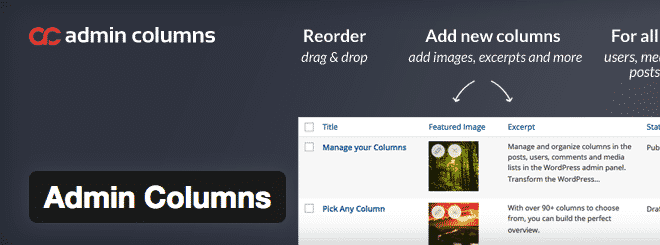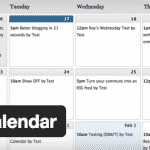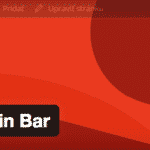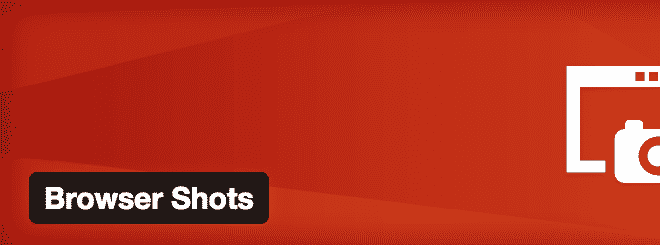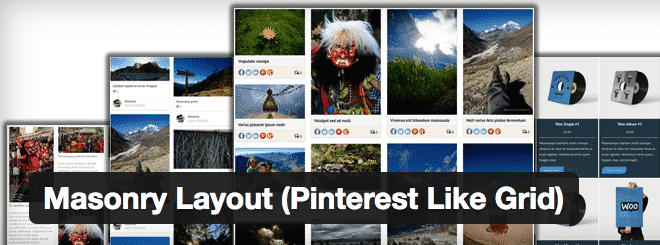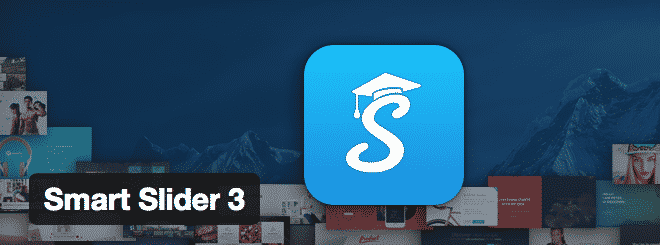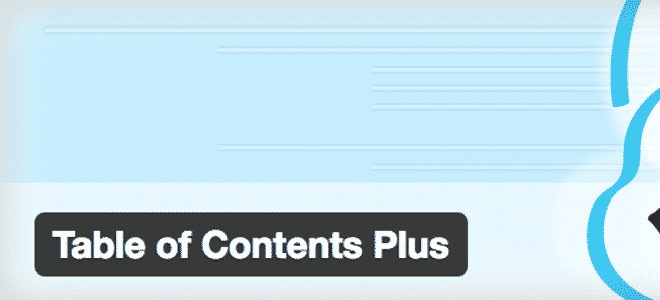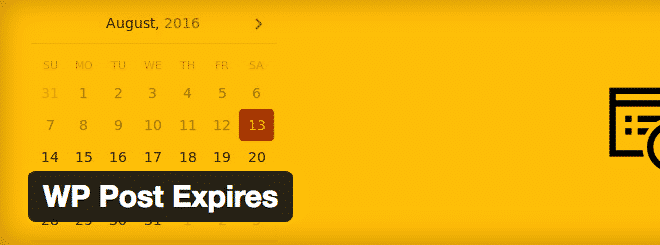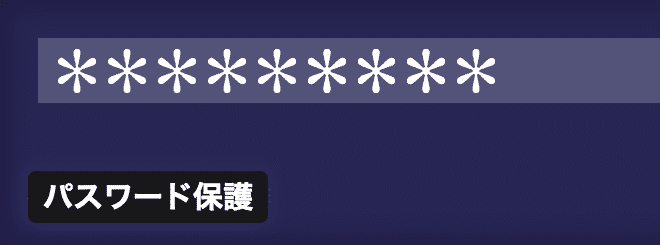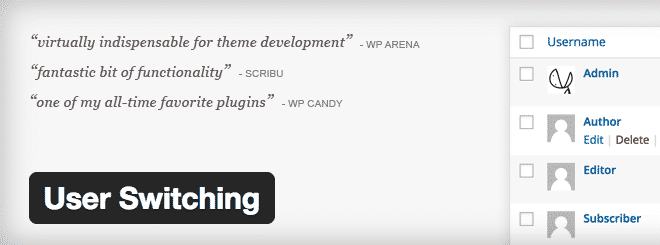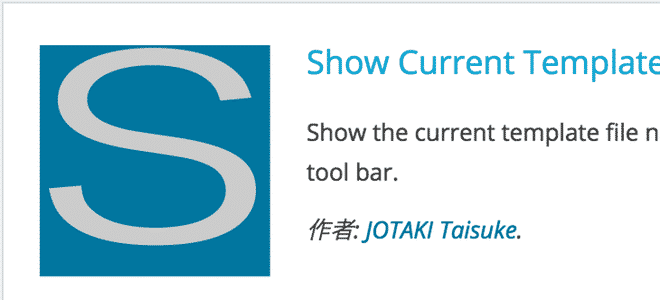山田どうそんです。
Admin Columnsは、投稿一覧の管理画面や固定ページ一覧の管理画面を自由にカスタマイズできるプラグインです。
次の画像の部分ですね。ここを自由にカスタマイズすることができます。
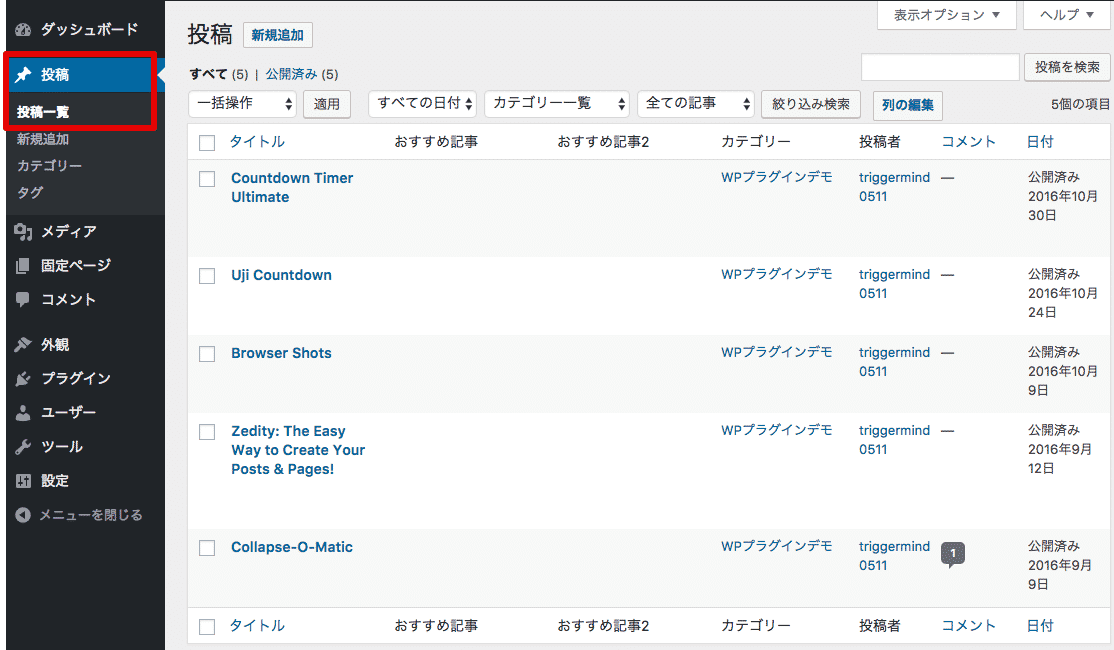
管理画面はよく使う部分なのでなるべく使いやすいように設定したいですよね。このプラグインを使えば細かく設定できるのでとても便利です。
プラグインの特徴
- 投稿一覧や固定ページ一覧の管理画面をカスタマイズできる。
- 表示項目を増やしたり減らしたりできる。
- カスタムフィールドの値を表示できる。
- サムネイル画像を表示できる。
- 直感的に操作できるので簡単。
プラグインのダウンロード
プラグインのダウンロードは下記のリンク先からもできますしWordPress内で「Admin Columns」と検索してもダウンロードが可能です。現在のバージョンは「2.5.6.3」。
[appbox wordpress codepress-admin-columns]プラグインの使い方
管理画面の場所
「設定」>「Admin Columns」に表示されます。
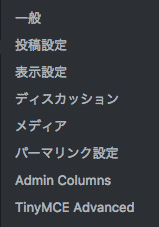
プラグインの設定
「Admin Columns」をクリックすると次のような画面が表示されます。
赤枠の部分からどの管理画面をカスタマイズするか選択することができます。
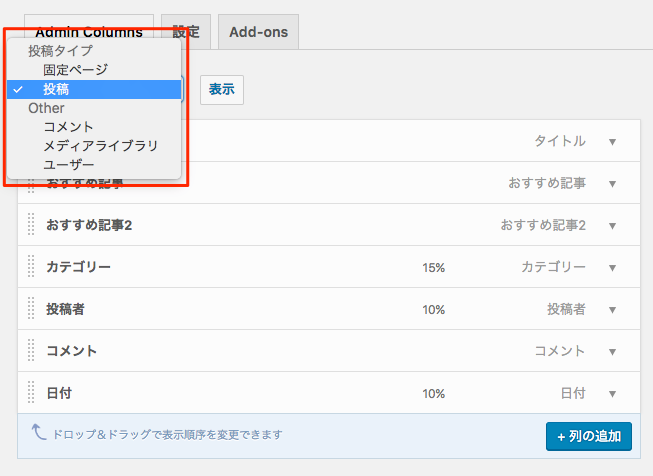
それでは、投稿に設定してカスタマイズしてみます。
初期状態で表示されているのは、現在デフォルトで表示される項目です。
「列の追加」をクリックすると次のように表示されて「タイプ」や「ラベル」など変更することができます。
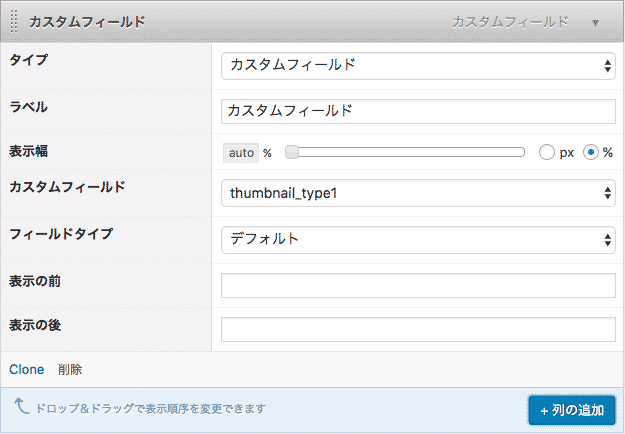
「タイプ」をクリックするとカスタムフィールド以外にも様々な項目を設定することができます。
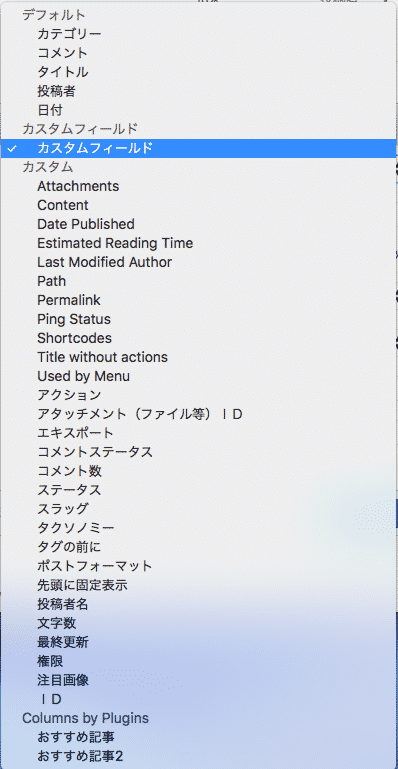
カスタムフィールドは、フィールドタイプを次の中から選択して設定することができます。
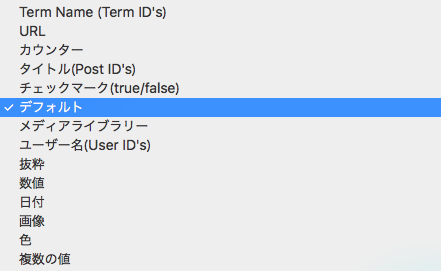
サムネイル画像を管理画面に表示させる
サムネイル画像を管理画面に表示させたい場合は、「タイプ」から「注目画像」を選択して、「サムネイル」を選択し、「設定を保存」を更新してください。
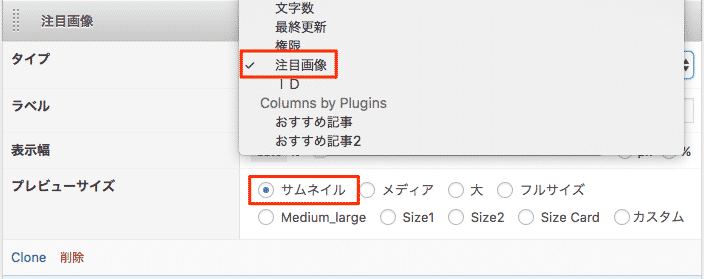
すると、次のようにサムネイル画像を管理画面に表示させることができます。
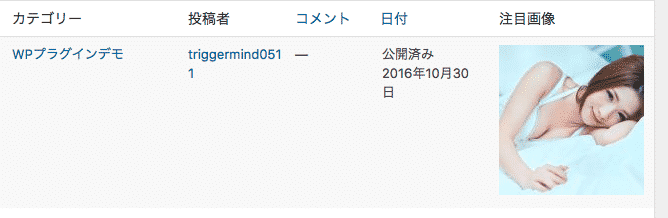
項目の順番を入れ替える
次のようにドラッグ・アンド・ドロップすることで、簡単に項目の位置を入れ替えることができます。
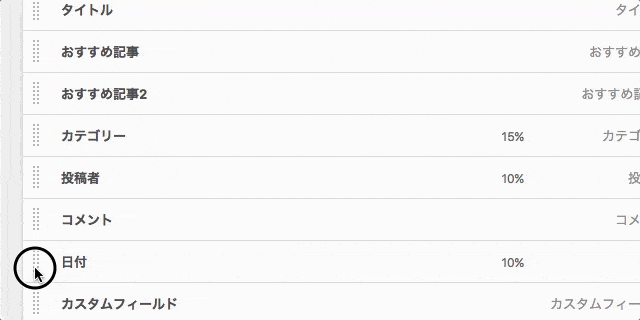
直感的に操作できるのでとても簡単です。
使ってみた感想のまとめ
管理画面はよく利用する場所なのでこのように簡単にカスタマイズできると便利です。
特に、サムネイル画像やカスタムフィールドを設定できるという点でオススメしたいです。